使用AutoCAD2018还不会创建填充图案?接下来笔者就专门为各位新手朋友分享AutoCAD2018创建填充图案的简单教程,有需要的朋友快来跟随小编一起看看吧!
1、单击默认选项卡绘图栏中的“填充”按钮,打开填充对话框
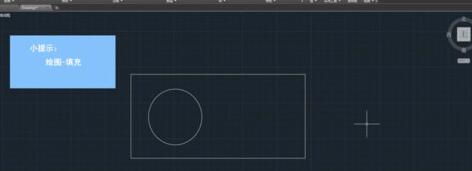
2、在对话框里对填充样式进行设置

3、设置完成后,单击右侧“拾取点”
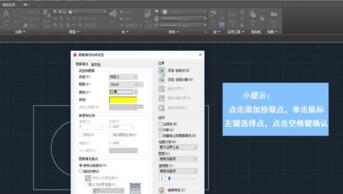
4、在想填充的图案内部单击鼠标左键拾取一个点,再点击“空格”键确认
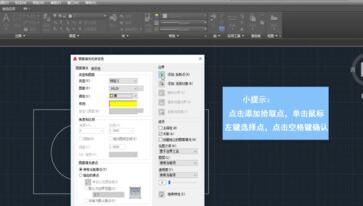
5、接着会再次出现“填充”对话框,点击“确定”即可。
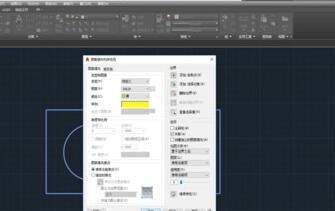
各位小伙伴们,看完上面的精彩内容,都清楚AutoCAD2018创建填充图案的操作内容了吧!